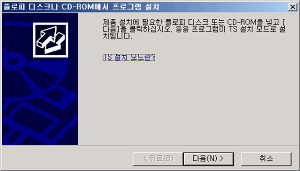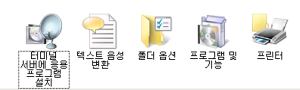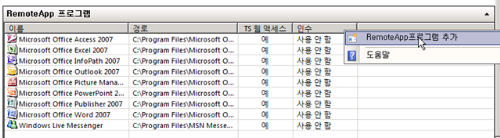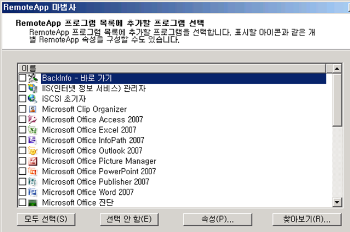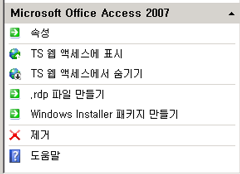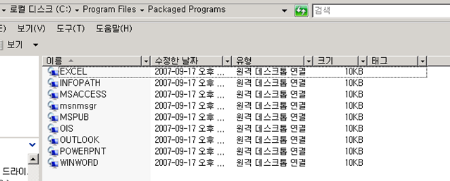Windows Server 2008이 나오면... (43) - Terminal Service RemoteAPP
꼬알라주 : "우리들의 Windows Server 2008 이야기" 이벤트는 진행중입니다. (9월 31일까지) 좌측 배너내 티셔츠 사진을 클릭하시면 해당 이벤트로 이동합니다. :)
Windows Server 2003까지 터미널 서비스라고 함은 크게 두가지 종류로 사용되어져 왔습니다. 첫번째 원격 관리용, 두번째 응용 프로그램 모드용... 첫번째 원격 관리 모드라고 함은 다들 잘 아시는 원격에서 해당 서버에 RDP(3389 포트)로 접근하여, 해당 서버에 직접 가지 않더라도.. 원격지에서 서버의 설정 및 관리가 가능한 모드를 원격 관리 모드라고 합니다.
두번째 응용 프로그램 모드는 다양한 사용자에게 Thin Client의 컨셉으로 서버의 자원을 이용하여 데스크톱 환경을 제공하고, 응용 프로그램을 실행할 수 있게 합니다. 원격 관리 모드가 Windows Server 2003에서 2개의 추가 세션 및 콘솔 세션까지 해서 3개의 기본 접속 세션이 가능합니다. 응용 프로그램 모드에 대해서는 추가적인 터미널 서비스 라이센스를 구입하셔야 하며.. 이와 관련된 라이센스 서버를 운영하셔야 합니다.
응용 프로그램 모드의 문제점 중 하나는 바로 사용자에게 원치 않는 정보 혹은 설정까지 제공할 수 있다는 점입니다. 그다지 사용자가 서버의 제어판이나 다른 드라이브에 접근할 필요가 없이 단순히 Microsoft Office Word만 사용할 예정이라면, Word 이외 접근을 차단하기 위해 그룹 정책과 레지스트리 수정을 통해 접근을 막아야 하는 설정이 필요했습니다.
결국 사용자의 입장에서는 해당 응용 프로그램에 대한 서비스만을 제공받을 수 있다면, 구지 터미널 서비스로의 접근이 필요하지 않습니다. 바로.. Windows Server 2008의 Terminal Service(TS) RemoteAPP이라는 기능이 이러한 생각에서 시작된 기능입니다. Windows Server 2008의 TS RemoteAPP 관리 도구에서 나오는 설명을 그대로 캡쳐해보았습니다.
Windows Server 2003의 응용 프로그램 모드처럼, TS RemoteAPP을 사용하게 되면 제어판의 애플릿을 통해 터미널 서비스에서 제공할 응용 프로그램의 설치가 필요합니다.
해당 응용 프로그램을 설치하고 난 후, 기존의 TS에서는 터미널로 접근한 사용자가 터미널의 UI를 이용하여 시작 - 프로그램 메뉴를 이용하여 접근해야 했죠. 그렇지만 RemoteAPP는 조금 틀립니다. 별도의 관리도구를 이용하여 사용자가 접근할 수 있는 응용 프로그램을 배포(Publishing)해주어야 합니다.
이렇게 배포된 응용 프로그램은 이전 포스팅에서 살펴 본 TS Web Access나, RDP 형태로 만들어진 원격 데스크톱 파일, Windows Installer 패키지를 이용하여 사용자에게 접근을 허락해줄 수 있습니다.
TS Web Access 모듈은 SharePoint의 Web Part 형태이므로, SharePoint를 쓰고 계신다면 얼마든지 다른 포털 사이트에서도 사용하실 수 있습니다. TS Gateway와의 연동도 이전 포스팅을 살펴보시면 좋을 듯 싶습니다.
TS RemoteAPP을 이용하여 배포된 응용 프로그램은 거의 99% 로컬에서 작동시키는 것과 동일한 형태로 서비스되어지며, 당연히 모든 자원은 서버-기반으로 동작합니다. 이러한 관점에서 TS를 Presentation Virtualization이라고 부르기도 합니다.
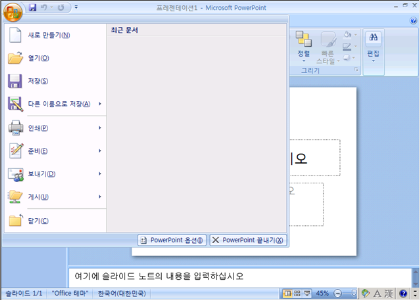
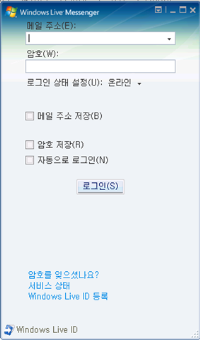
서버의 보안을 높이면서, 사용자 경험을 대폭적으로 상승시켜주는 RemoteAPP 기능도 Windows Server 2003에서 사용중인 TS의 가치를 Windows Server 2008이 훨씬 올려줄 것으로 생각합니다.